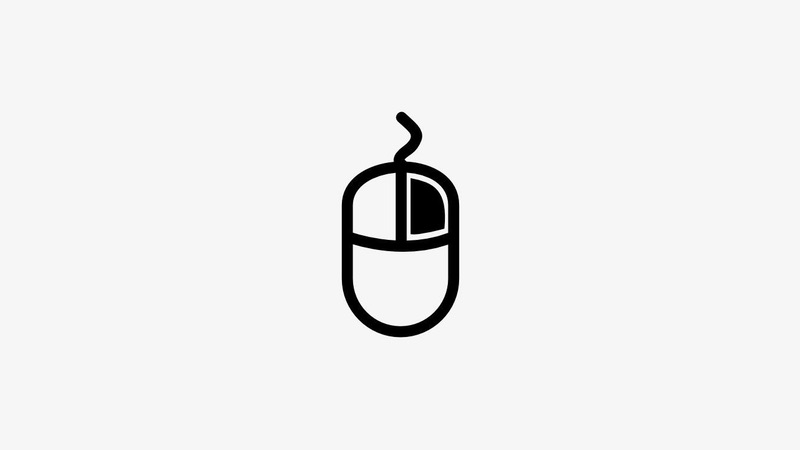
如果你是从 Windows 迁移到 Mac 的用户,你会发现,相比 Windows ,Mac Finder 右键有比较大的差异化,甚至是一些高频需求的缺失,比如新建文件。
如果是 新建文件 这样的需求,可以通过类似「搬文工」的软件实现,但还有更多的需求,拿什么来满足?
今天用 Mac 自带的「Automator」(自动操作),来实现一个鼠标右键来实现图像格式转化的功能。
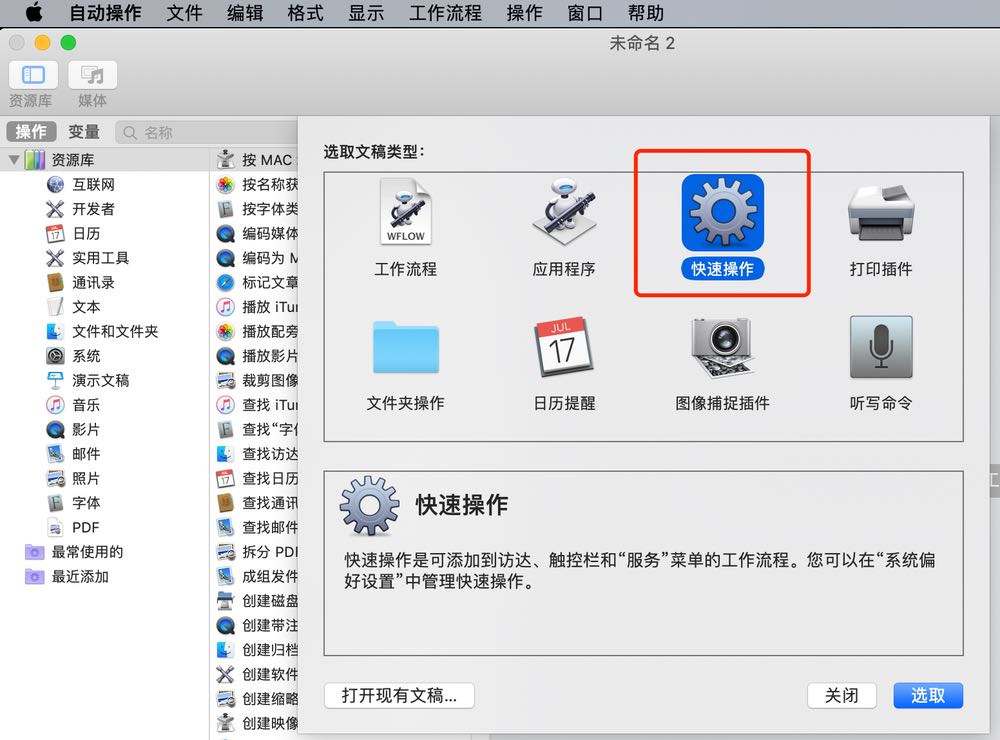
1.打开「Automator」,新建文件,选择「快速操作」。
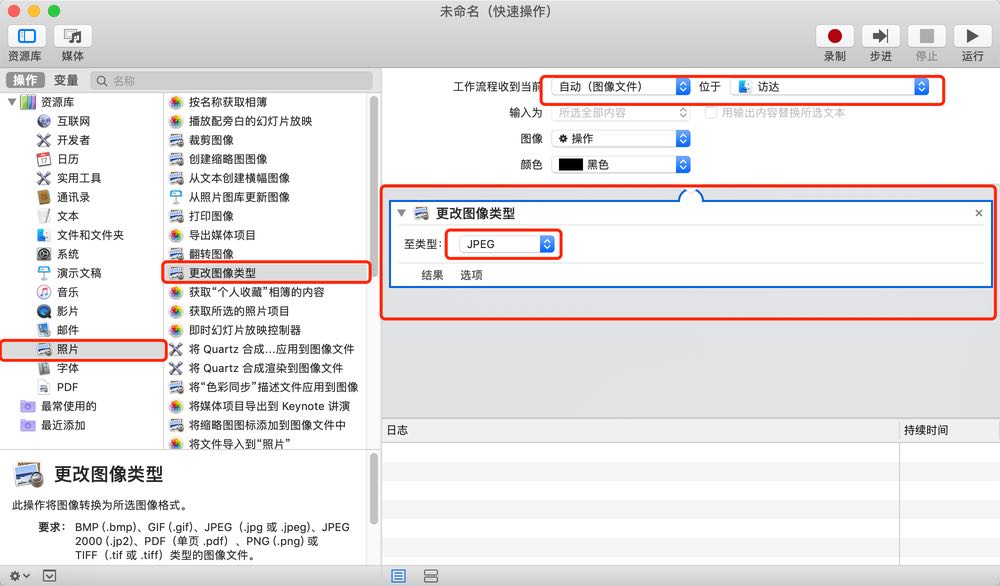
2.从左侧选择「照片」-「更改图像类型」,拖拽至右侧的 流程区域,顶部选择文件类型和想支持的位置,此处选择 图像文件 和 Finder。更改图像类型 选择 JPEG ,支持 BMP/JPEG/PNG/TIFF,看你需要。
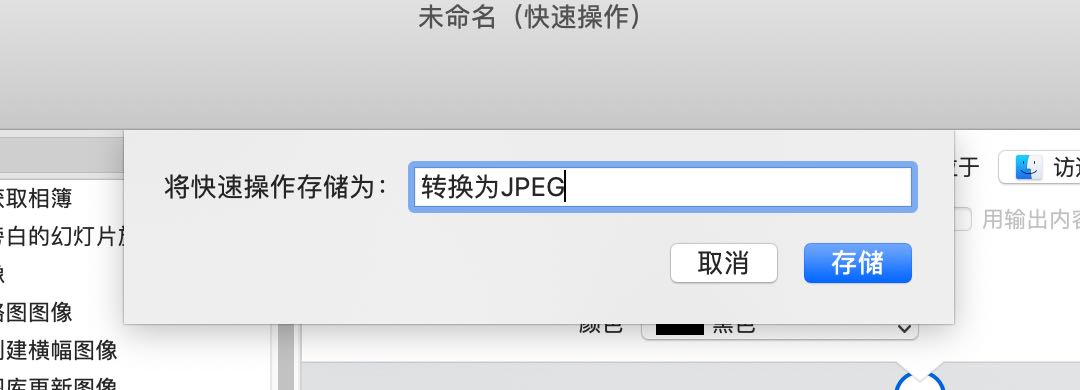
3.保存,命名为「转换为JPEG」。
看一下最终效果。
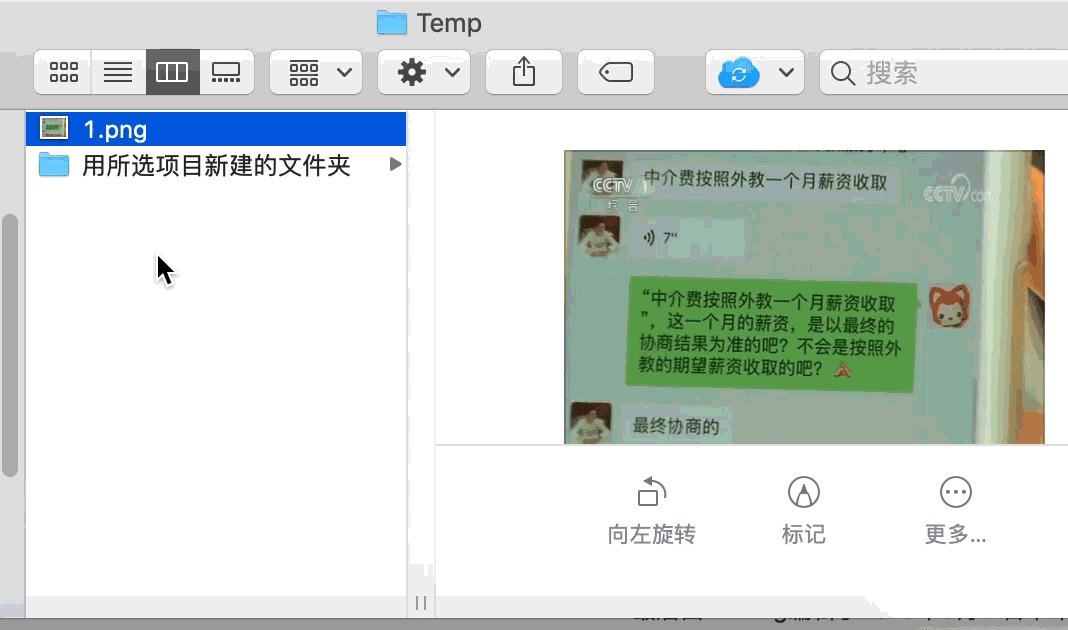
如果你做了发现效果不尽人意,可以通过「Automator」再次编辑,如果觉得不是高频需求,可以进入「系统偏好设置」-「键盘」-「快捷键」-「服务」,删除该项目,还 右键 以清静。并且,此处还支持自定义快捷键,满足高频高效操作。
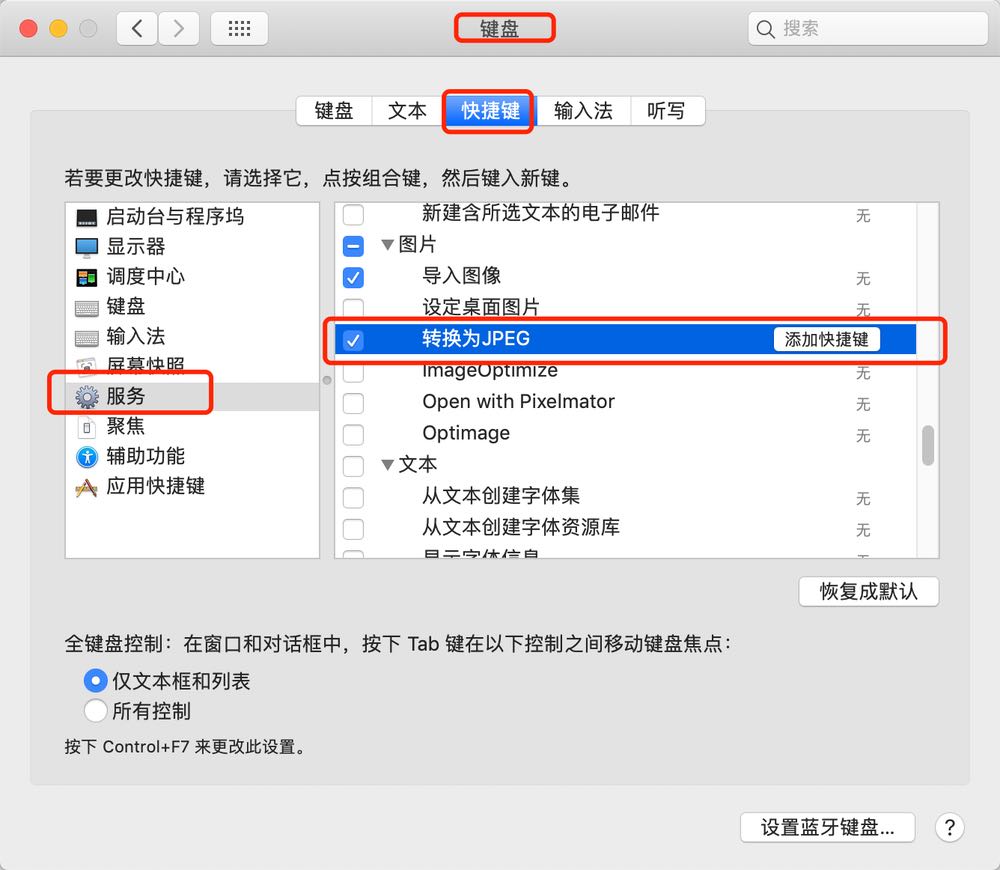
这只是「Automator」的冰山一角,它能帮你完成很多自动化操作,有兴趣可以先摸索看看,以后我会继续和你分享好用的「Automator」技能。
原创文章,作者:daming,如若转载,请注明出处:https://macflow.net/p/1157.html

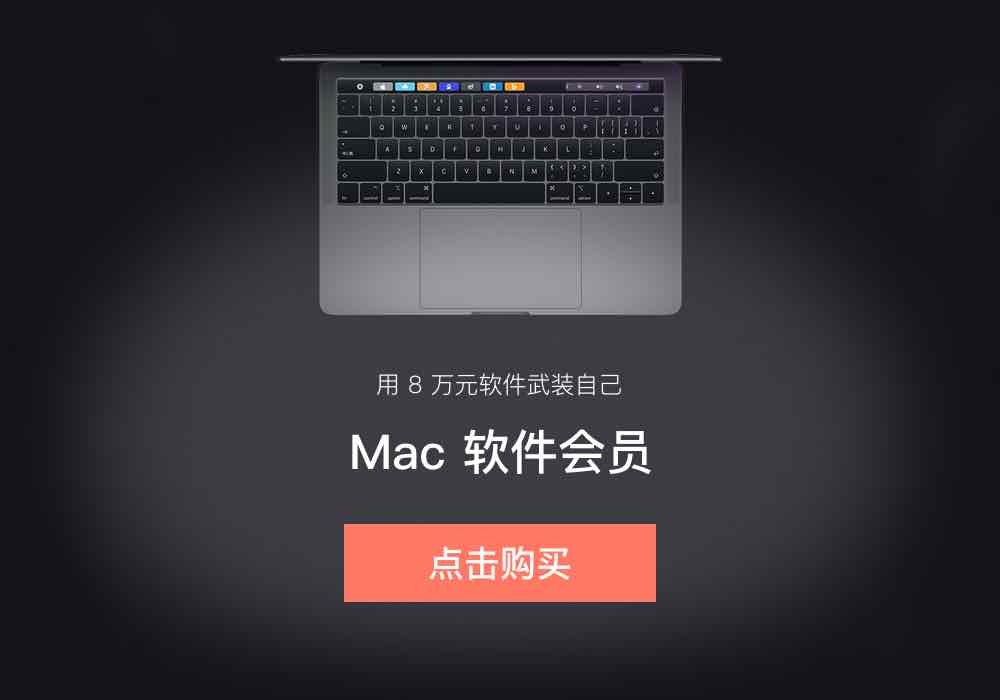
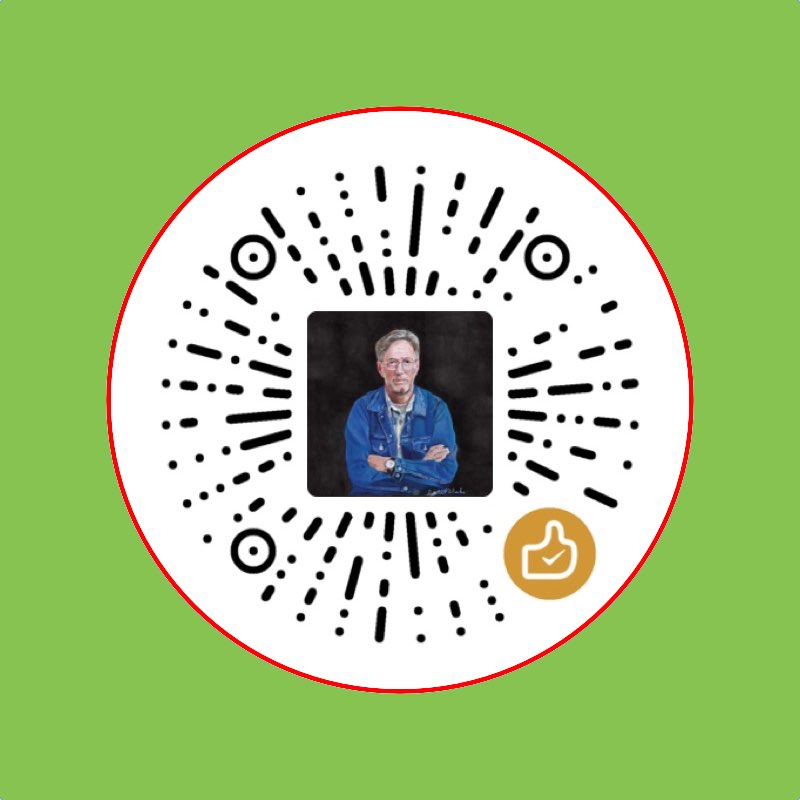 微信扫一扫
微信扫一扫 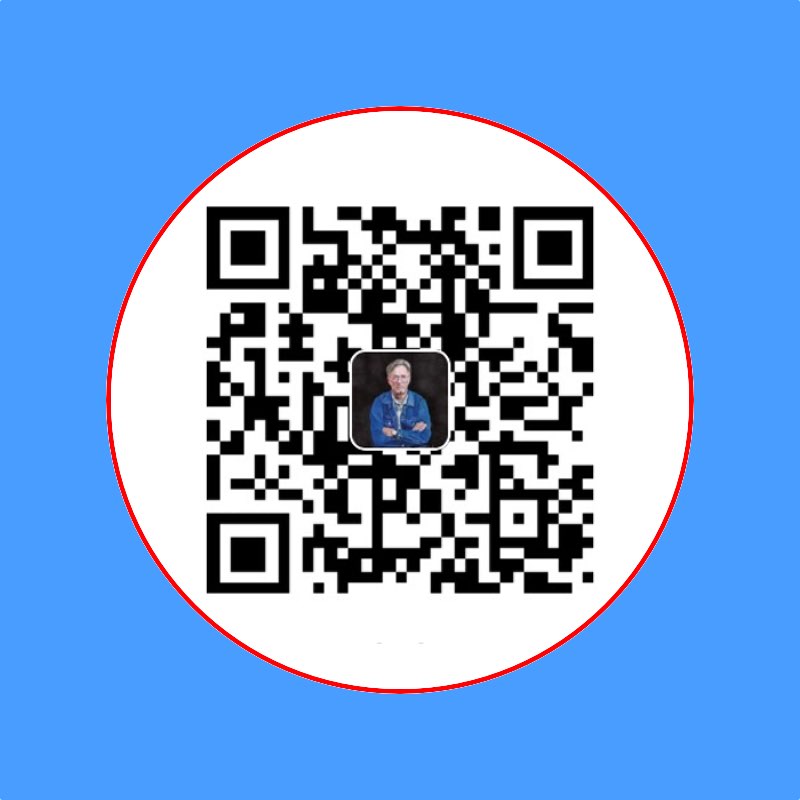 支付宝扫一扫
支付宝扫一扫 